Reklaam
 Teie veebibrauser salvestab hiljuti külastatud veebisaitide loendi. Selle loendi kustutamine on lihtne, kuid soovite blokeerida oma brauseri ajaloo salvestamise, kui leiate, et puhastate seda kogu aeg. Privaatsusprobleemid ei piirdu sellega - aegunud veebibrauserid võimaldavad veebisaitidel teie ajalugu jälitada. Ja kui teil on Google'i konto, võib Google teada teie sirvimisajaloost rohkem kui arvate.
Teie veebibrauser salvestab hiljuti külastatud veebisaitide loendi. Selle loendi kustutamine on lihtne, kuid soovite blokeerida oma brauseri ajaloo salvestamise, kui leiate, et puhastate seda kogu aeg. Privaatsusprobleemid ei piirdu sellega - aegunud veebibrauserid võimaldavad veebisaitidel teie ajalugu jälitada. Ja kui teil on Google'i konto, võib Google teada teie sirvimisajaloost rohkem kui arvate.
Sõltuvalt teie brauserist saate keelata brauseril privaatsete andmete täieliku salvestamise või kustutada need automaatselt brauseri väljumisel. Kõik brauserid sisaldavad ka privaatse sirvimise funktsioone, mis võimaldavad teil tundlikke veebisaite sirvida, jätmata jälgi kohalikku süsteemi.
Värskendage oma brauserit
Suuremate veebibrauserite vanemad versioonid on haavatavad brauseri ajaloo nuusutamine Kas sa tead, mida Internet sinust teab? Loe rohkem . Veebibrauserid kuvavad külastatud linke ja külastamata linke erinevat värvi tekstiga, nii et varjuline veebisait või reklaamivõrk võiks linke varjatud raami laadida ja nende värve kontrollida. Nii tehes saab veebisait teada, kas olete mõnda veebisaiti külastanud. See probleem on parandatud peamiste veebibrauserite praegustes versioonides, kuid
sadu miljoneid inimesi kasutage vanemaid veebibrausereid ja olete endiselt haavatavad.Brauseri ajaloo vaatamine
Kõik, kellel on teie arvutile juurdepääs, saavad vaadata hiljuti külastatud saite. See suvand on hõlpsalt leitav veebibrauseri menüüst, kuid kiire viis ajaloo avamiseks mis tahes veebibrauseris on, kui vajutate Ctrl-H.
Allolev ekraanipilt näitab hiljutisi saite, mida Internet Exploreris külastasin. Kui teie arvutisse on installitud mitu brauserit, on igal brauseril oma ajalugu ja oma ajaloo sätted.
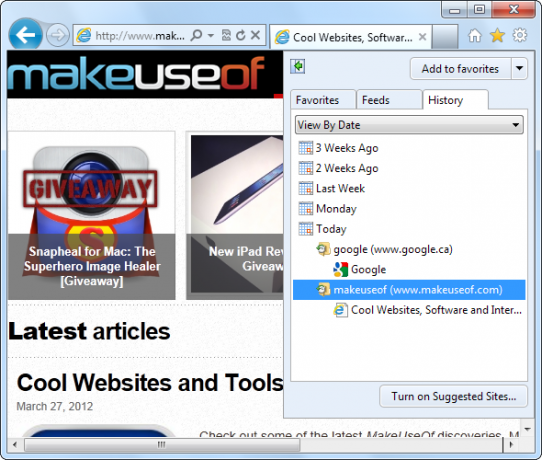
Internet Explorer
Internet ExplorerAjaloo valikud asuvad selles Interneti-valikud aken. Kui kasutate Internet Exploreri vanemat versiooni, leiate selle valiku jaotises Tööriistad hammasrattamenüü asemel menüü.

All Üldine klõpsake vahekaardil „Seadistused”NuppuSirvimisajalugu”, Et pääseda juurde ajaloo seadetele.
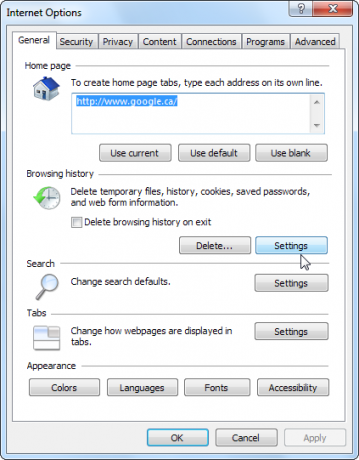
Seadke ajaloo seadete aknas „Päevad ajaloo säilitamiseks”Valikuks„0“.
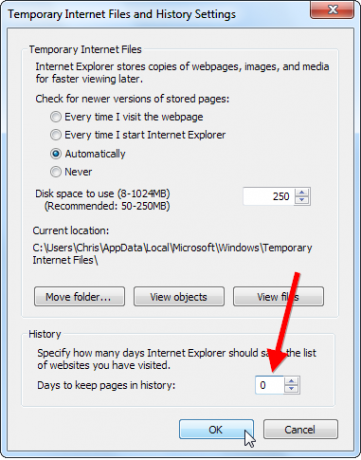
Kui määrate selle 0-le, hoiab Internet Explorer lehti ühe päeva jooksul tegelikult, nii et soovite ka selle lubada „Kustuta sirvimisajalugu väljumisel” valik. Klõpsake nupul „Kustuta ...Nuppu, et kohandada andmeid, mida Internet Explorer kustutab nende sulgemisel.
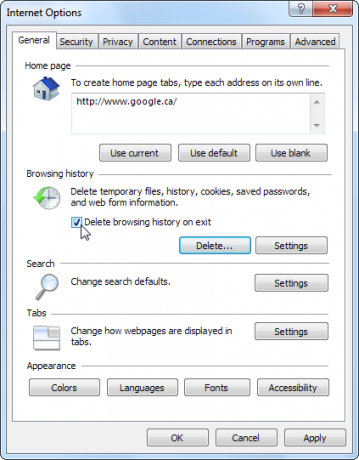
Mozilla Firefox
Firefox kasutajad leiavad sellest Firefoxi ajaloo valikud Valikud aken. Kui te ei näe Firefoxi nuppu, vaadake jaotise all Tööriistad menüü.
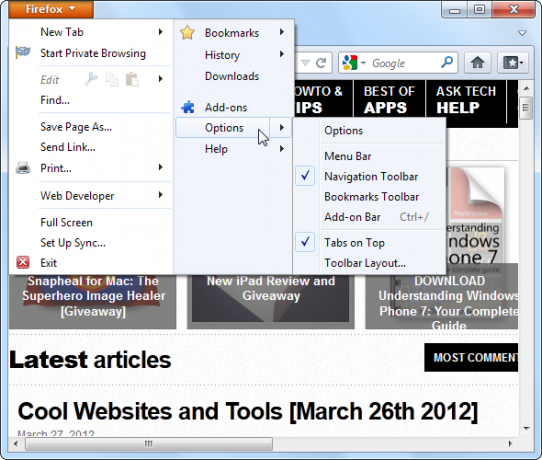
Sisse Privaatsus klõpsake paanil „Firefox saab”Ja valige„Kunagi ei mäleta ajalugu. ” See säte võib olla pisut ebamugav - ka see kustutab küpsised automaatselt, nii et peate iga kord Firefoxi taaskäivitamisel veebisaitidele tagasi logima. Siiski parandab see privaatsust.
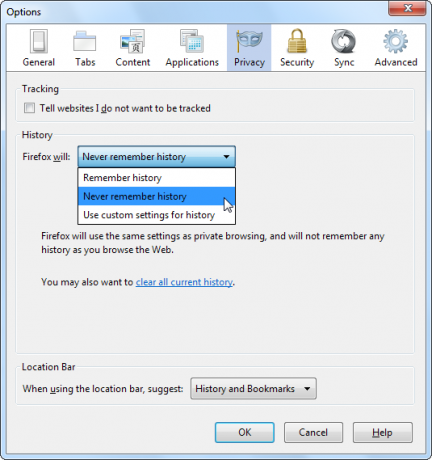
Pärast ajaloo keelamist klõpsake nuppu „Kustuta kogu praegune ajaluguLinki aknas olemasoleva ajaloo tühjendamiseks.

Google Chrome
Kahjuks Google Chrome ei ole integreeritud viisi brauseri ajaloo keelamiseks või automaatseks tühjendamiseks, ehkki võite kasutada jaotist „Kustutage kõik sirvimisandmedNuppu Ajalugu oma ajaloo kiireks kustutamiseks.

Kõige kõrgemalt hinnatud pikendus Parimad Chrome'i laiendusedAinult parimate Google Chrome'i laiendite loend, sealhulgas meie lugejate soovitused. Loe rohkem see teeb seda on Klõpsake nuppu Puhasta. Pärast selle installimist klõpsake tööriistaribal C ja seejärel nuppu Valikud nuppu.
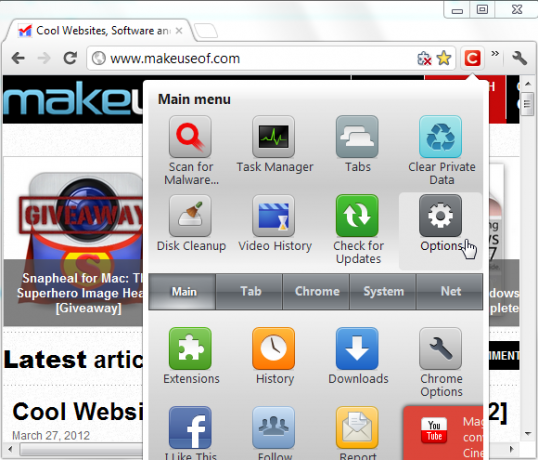
Laiendi valikute lehel saate seada selle, et Chrome'i sulgemisel kustutaksite sirvimisajaloo ja muud privaatsed andmed alati.
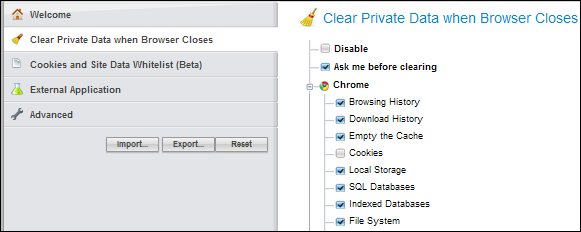
Võite ka proovida muutes teie Chrome'i ajaloo faili kirjutuskaitstud Kuidas sirvida privaatselt Chrome'is ilma täielikku inkognito-režiimi kasutamataOlen Google Chrome'i kasutaja ja üks funktsioone, mis mulle Chrome'i juures eriti meeldib, on selle inkognito režiim. Kui olete inkognito režiimis, siis avatud veebilehti ja allalaaditud faile ei salvestata ... Loe rohkem , mida oleme varem käsitlenud, kuid see on natuke keerulisem.
Apple Safari
Õunad Safari veebibrauser Kolm kasulikku Safari käivitamisnippi, millega te vist ei peaks tutvumaÜks populaarsemaid nimesid brauserimaailmas on Safari. See on Maci jaoks vaikimisi brauser, seega on loogiline, et Safari kasutatakse Maci kogukonnas laialdaselt. Kuid isegi Windowsis ... Loe rohkem on nagu Chrome - see ei saa ka ise oma ajalugu automaatselt tühjendada. Kahjuks pole pikendus 5 võimsamalt kasulikku Safari laiendust, mida peaksite proovimaPeaaegu kaks aastat tagasi rajas Apple lõpuks arendajatele viisi oma kiire ja hõlpsasti kasutatava veebibrauseri Safari jaoks laienduste loomiseks. Kättesaadavatele laienditele pääsete juurde, klõpsates Safari laienduste galeriil ... Loe rohkem aidata Safari jaoks. Õnneks on teil võimalus lasta Safaril ühe päeva jooksul hoida ainult ajaloo üksusi. Selleks avage Safari Eelistused aken.

Sisse Üldine paneeli määrake Safari ajaloo üksuste automaatseks eemaldamiseks ühe päeva pärast.

Safari ajaloo saate ka kohe eemaldada, valides ikooni Lähtesta valiku menüüs.
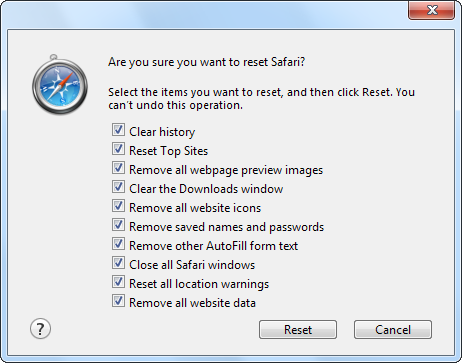
Ooper
Ooper Viis vastupandamatut põhjust, miks peaksite tõsise keerutuse jaoks Opera 11 kasutamaTegelikult on Opera 11 täiesti hämmastav brauser. Kui võtate Operat sekundaarse brauserina ja kasutate seda ainult aeg-ajalt, võite sellesse lihtsalt armuda. Siin on mõned... Loe rohkem kasutajad leiavad brauseri ajaloo suvandid Eelistused aken, mis asub Seadistused alammenüü.

Klõpsake nuppu Täpsemad vahekaardil Eelistused aknas ja valige Ajalugu Opera Opera ajaloovalikute kuvamiseks. Seadke Aadressid väljale 0 ja Opera ei mäleta ühtegi teie külastatud veebisaiti.
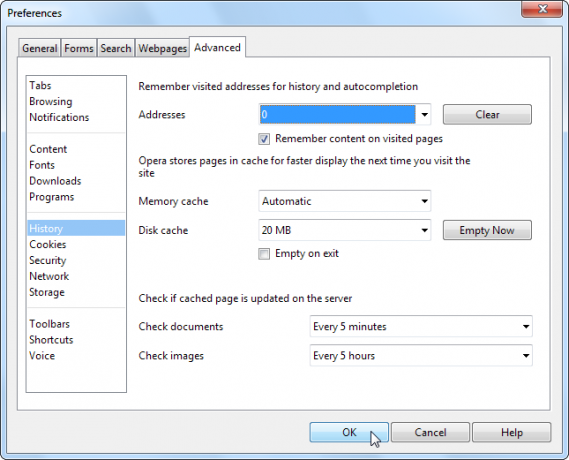
Google'i veebiajalugu
Kui teil on Google'i konto, Google'i veebiajaloo funktsioon Kuidas kustutada hiljutisi otsinguid tahtmata jälgi jätmata Loe rohkem võib salvestada tehtud otsingud ja külastatud saidid Google'i otsingulehelt. Kontrollima, avage Google'i veebiajaloo leht ja logige sisse oma Google'i konto mandaatidega, kui te pole veel sisse loginud.
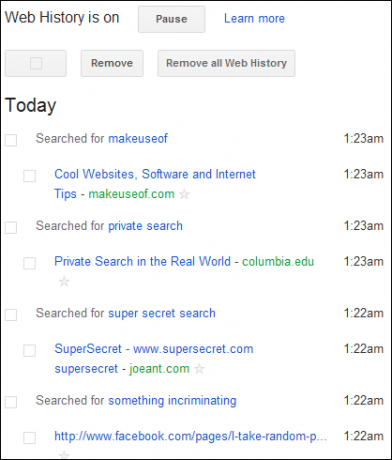
Klõpsake nuppu „Eemalda kogu veebiajalugu“ nuppu, et tühjendada veebiajalugu ja keelata edasise veebiajaloo kogumine.
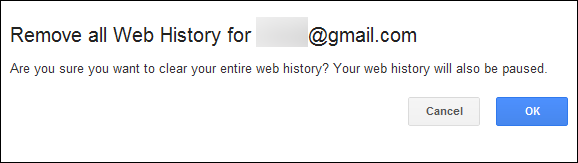
Privaatne sirvimine
Võite kasutada ka privaatne sirvimine 4 kasutusviisi privaatsusrežiimis sirvimiseks (see pole porno) Loe rohkem , inkognito režiimis või InPrivate'i sirvimisfunktsioonis oma veebibrauseris, et surfata veebis ilma jälgi jätmata kohalikku süsteemi. See on eriti kasulik Safari jaoks, mis ei saa väljumisel ajalugu automaatselt tühjendada. Need valikud leiate oma brauseri menüüst.
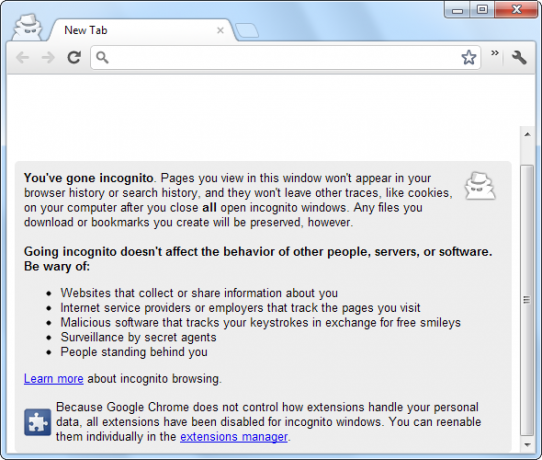
Kas kustutate pidevalt oma brauseri ajalugu ja privaatseid andmeid või ei huvita teid, kes seda näeb? Jäta kommentaar ja anna meile teada.
Kujutise krediit: Luup Internetist otsimine Shutterstocki kaudu
Chris Hoffman on tehnikablogija ja kõikehõlmav tehnoloogiasõltlane, kes elab Oregoni osariigis Eugenes.


